Actualizado el viernes, 23 agosto, 2024
Si tienes experiencia en desarrollo web o en administración de sistemas, seguro que pasas una buena parte de tu jornada en frente de la pantalla negra de la línea de comandos. Administrar sistemas remotos, programar o mantener archivos de texto vía SSH son tareas que forman parte de tu rutina diaria. ¿Cuándo necesitas editores de texto por consola?
- Si no quieres depender de un entorno gráfico de trabajo.
- En el caso de que sea un requerimiento de la tarea en la que estás. Por ejemplo, cuando tienes que acceder a un servidor remoto.
Lo cierto es que la consola es poco intuitiva y te sientes un tanto perdido cuando la usas por primera vez. Sin embargo, si aprendes a manejarla podrás trabajar a mucha más velocidad.
Índice de contenidos
Mejores editores de texto por consola: nuestro top 3
Como te decíamos, los editores de texto pueden llegar a convertirse en tu herramienta de cabecera si vas a trabajar con la consola. Existen un montón de editores diferentes, aquí hemos recopilado algunos de los principales.
Para Linux
El sistema operativo que tradicionalmente está más presente cuando trabajamos con un servidor web.
Vim
Es el más popular. Requiere un tiempo considerable de adaptación, pero sus posibilidades son múltiples y vale la pena probarlo. Lo bueno es que incluye muchas mejoras avanzadas para “navegar” por los documentos y editarlos:
- Resaltado de sintaxis
- Numerado de líneas
- Autocompletado
- Pantalla dividida en varios paneles
- Undo y redo ilimitados
Puede que al principio te parezca complicado, así que échale un poco de paciencia y recuerda que todo es cuestión de práctica. Valora si vas a usar la línea de comandos muy de vez en cuando o si va a ser una herramienta habitual en tu trabajo. En este último caso, te valdrá la pena aprender. De lo contrario, con Nano tendrás más que suficiente (te hablamos de él un poco más abajo).
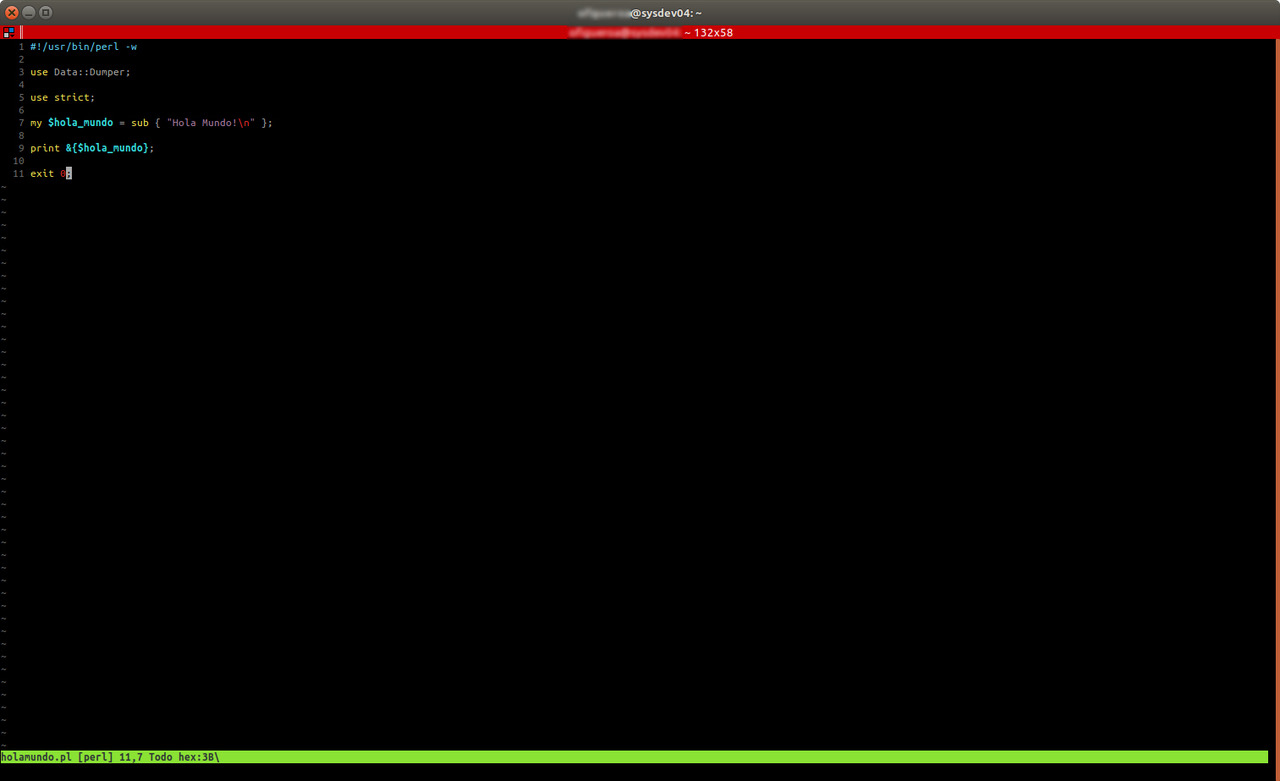
Otra ventaja de Vim es que es una solución completamente gratuita, que además está en constante actualización. Por si te interesa, contarte también que está disponibles en otros sistemas operativos además de Linux.
Quizás hayas oído hablar también de Vi, el precursor de Vim. Puedes utilizarlo si quieres, pero lo cierto es que las opciones que tienes en Vi las tendrás todas en Vim, y este último añade características adicionales.
Emacs
Es otro de los editores más utilizados en todo el mundo. Sus funciones van mucho más allá de la mera edición de código. Estas son algunas de las peculiaridades con las que cuenta:
- Aplicaciones de juegos, como el tetris o el pong
- Reproducción de música
- Notas
- Navegación web
- Calculadora
Cuenta con infinitas opciones de personalización. Si te animas a probarlo, tendrás que tomar partido por uno de los bandos en la eterna guerra entre Vim y Emacs.
Nano
Si estás buscando una solución sencilla, con una curva de aprendizaje pequeña y que incluya solo los aspectos clave en programación, elige Nano.
Está pensado para aquellas personas que usan un editor de código de manera ocasional, para realizar un par de acciones al día, y a las que por consiguiente no les interesa meterse a memorizar comandos. Algunas de sus funcionalidades son:
- Coloreado de sintaxis
- Autoguardado de archivos
- Sangrado automático
- Opción de búsqueda y reemplazo
Si pulsas CTRL + G o F1 accederás a una barra de ayuda muy completa.
En Windows
Normalmente, no se utilizan editores de código por línea de comandos, este sistema operativo trabaja casi siempre bajo una interfaz gráfica. No obstante, si estás haciendo una transición de Linux a Windows, estás de suerte. A través de PowerShell, instalando Bash en Windows, podrás utilizar nano y vim.
Una vez instalado, desde la línea de comandos podrás ejecutar:
bash -c "vi filename.txt"
bash -c "nano filename.txt"
También hay versiones de Nano y otros editores de línea de comandos disponibles para Windows, a través de gestores de paquetes como Chocolatey.
En resumen, puedes utilizar Nano en Windows a través del subsistema de Windows para Linux u otras herramientas similares que permitan ejecutar comandos de Linux en entornos Windows.
Utilizar editores de código HTML como Notepad, Visual Studio Code, Sublime Text…es lo más habitual en entornos Windows. Luego hay otras herramientas que cuentan con su propia terminal de comandos, como es el caso de Windows PowerShell ISE para PowerShell.
No confundas los editores de código HTML con los editores de texto por terminal o consola. La función de los editores HTML es facilitarte la tarea de escritura de código, para ser más eficiente y evitar posibles errores de sintaxis.
Aquí te explicamos los mejores comandos para CMD en Windows.
Edita texto por consola desde el Panel
Deste tu Panel de Control de dinahosting también puedes editar texto mediante consola, sin necesidad de utilizar programas externos.
Para ello, accede al Panel y luego a Hosting > Utilidades > SSH. Desde ahí puedes trabajar sobre el contenido del fichero y guardarlo una vez termines. Aquí te dejamos un tutorial completo de cómo funciona SSH, desde cómo realizar la conexión con tu servidor hasta la lista de comandos generales, de carpetas y de archivos más habituales.
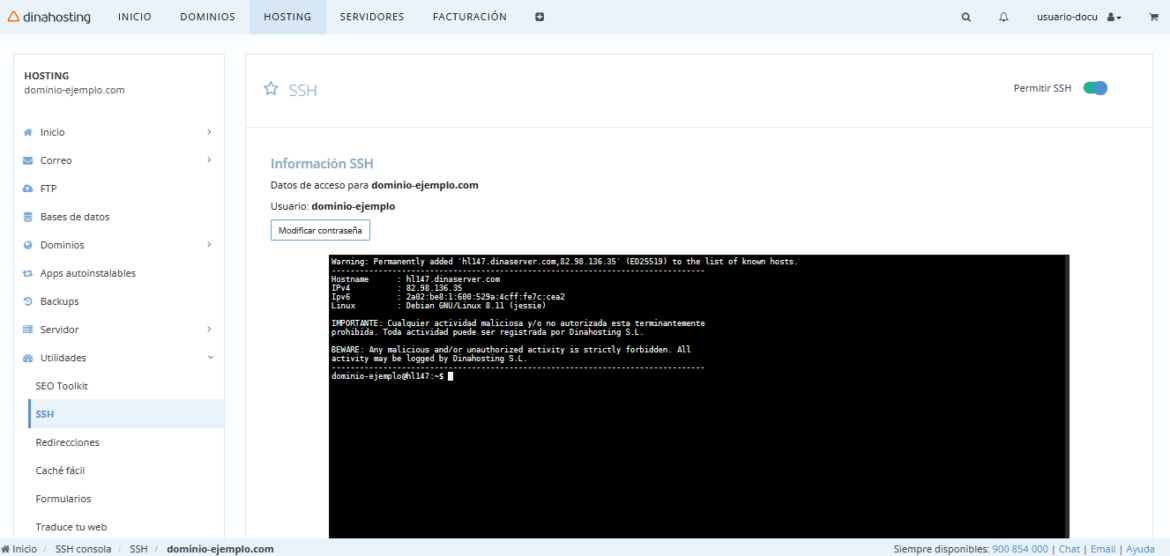
Como siempre te decimos, si te surge alguna duda no tienes más que levantar el teléfono. Estamos disponibles todos los días de la semana, a cualquier hora, en el 900 854 000. Si lo prefieres puedes escribirnos un email o abrirnos un chat. ¡Será un placer echarte un cable!
¿Ya has probado alguno de estos editores? ¿Trabajas con alguno diferente? No dejes de recomendárnoslos y ampliamos la lista 🙂
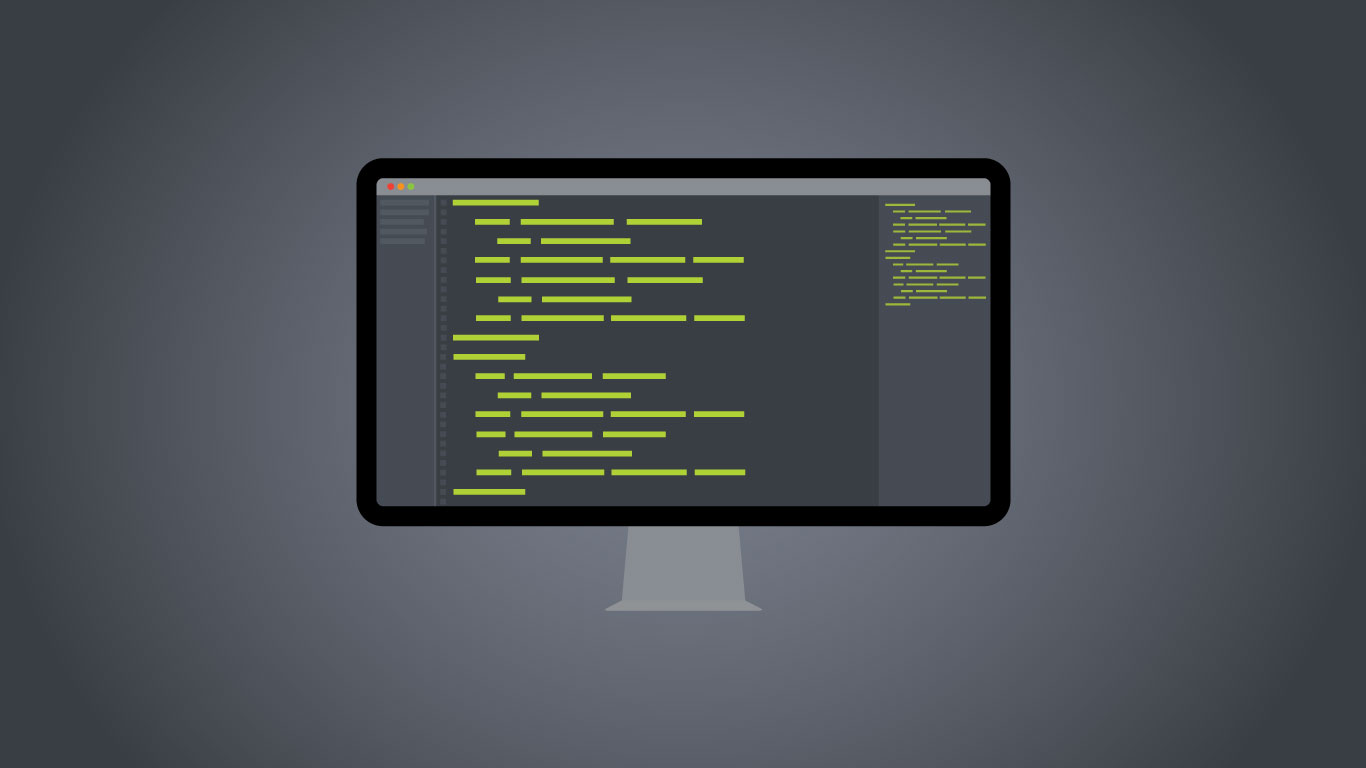





Deja una respuesta